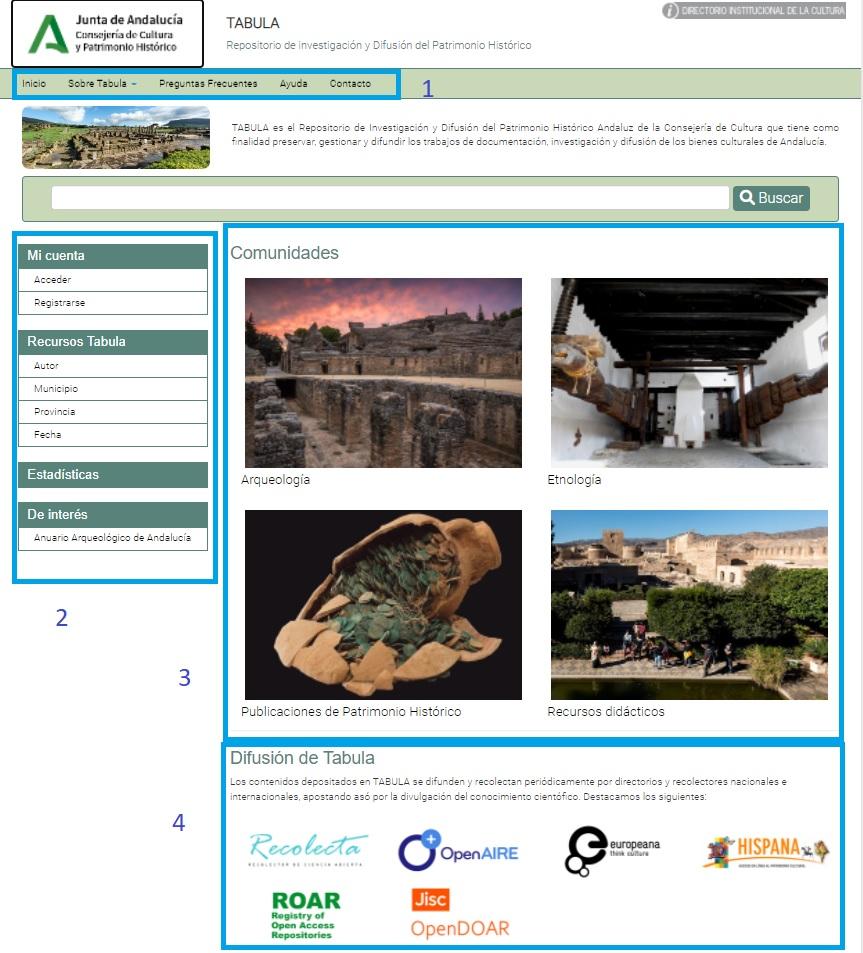AYUDA GENERAL
INFORMACIÓN GENERAL
TABULA es un sistema de repositorio digital que almacena, difunde y preserva los recursos digitales de investigación y difusión del Patrimonio Histórico Andaluz en él depositados. En TABULA puede encontrar memorias de actividades arqueológicas y proyectos generales de investigación, memorias de actividades etnográficas, cartas arqueológicas municipales, artículos del Anuario Andaluz de Arqueología, inventarios de bienes culturales andaluces, etc., así como recursos didácticos de difusión del patrimonio histórico. Su contenido crece diariamente a medida que se añaden nuevos documentos.
Estructura
Actualmente el contenido en TABULA se organiza entorno a cuatro categorías principales: arqueología, etnología, publicaciones de patrimonio histórico y recursos didácticos. Dentro de cada una de estas cuatro categorías principales (denominadas en TABULA comunidades) se establece un segundo y un tercer nivel de subcategorías (denominadas en TABULA subcomunidades y/o colecciones). Cada una de estas subcategorías puede contener un número ilimitado de artículos y/o recursos.
Las categorías están organizadas en el repositorio por tipología temática del documento y pueden tener diferentes políticas de acceso y flujos de trabajo.
Por tanto, la estructura de TABULA se compone de:
CATEGORÍA PRINCIPAL / CONTENIDO |
SUBCATEGORÍA |
|
SUBCATEGORÍA |
Arqueología |
Anuario Arqueológico de Andalucía |
|
Artículos Anuario Arqueológico Andalucía |
|
Memorias científicas de Actividades Arqueológicas |
|
|
|
Cartas Arqueológicas Municipales |
|
|
|
Proyectos Generales de Investigación |
|
|
Etnología |
Actividades Etnográficas |
|
|
Publicaciones del Patrimonio Histórico Andaluz |
Arte y Arquitectura |
|
|
|
Monografías de Arqueología |
|
|
|
Monografías de Etnología |
|
|
|
Otras Publicaciones del Patrimonio Histórico |
|
|
|
Paisajes Culturales |
|
|
|
Patrimonio Industrial |
|
|
Recursos Didácticos |
Materiales Didácticos: Cuadernos del Alumno y del Profesor |
|
|
Este sistema flexible de organización facilita la adaptación del sistema a la estructura institucional a la vez que permite decidir sobre diversas políticas, tales como:
-Quién tendrá acceso
-Quién puede incorporar contenido
-El proceso de revisión de los documentos incorporados
-Determinar el flujo de trabajo
-Administrar el contenido
Cada categoría creada tiene su propia página de entrada que muestra información, noticias y enlaces que reflejan los intereses de la sección, así como una lista descriptiva de la información contenida.
FUNCIONALIDADES
Página principal
La página que da acceso al repositorio está compuesta por las siguientes áreas:
Menú superior (1):
oInicio: página principal (home) del repositorio.
oSobre TABULA
Normalización de documentos
Políticas del repositorio
Política institucional de acceso abierto
oPreguntas fecuentes (FAQ)
oContacto: contiene información sobre el Servicio de Investigación y Difusión, que administra el sistema.
oBuscar documento: barra de acceso a las búsquedas simples y al sistema de búsqueda avanzada.
Menú lateral lateral izquierdo (2)
oMi cuenta
Acceder
oRecursos TABULA: Autor, Municipio, Provincia, Fecha
oEstadísticas
oOtros enlaces de interés
Estructura de navegación: Comunidades (3)
oArqueología
oEtnología
oPublicaciones del Patrimonio Histórico
oRecursos didácticos
Información sobre los proveedores recolectan la información del repositorio (4).
Navegación
La navegación desde la página principal pueden realizarla los usuarios desde la sección Comunidades (Contenidos) o desde la opción Recursos TABULA situada en el menú lateral:
En ambas opciones el usuario puede ir accediendo a los diferentes tipos de contenido categorizados en el repositorio, navegando entre las categorías y subcategorías temáticas hasta llegar a cada documento o ítem.
La funcionalidad Recursos TABULA permite acceder a los contenidos existentes en el repositorio listados de forma ordenada por la temática seleccionada con la cuantificación de los documentos existentes en cada caso. Se puede acceder por las siguientes categorías:
Autor
Municipio
Provincia
Fecha
Obtenidos los listados de ítems a través de las Búsquedas, de las comunidades o de Recursos TABULA, para acceder a la vista de detalle de cada ítem el usuario debe picar en el título del mismo (2), de esta manera accederá a visualizar tanto los metadatos de dicho registro como al enlace de descarga del documento (en el caso de que éste sea público y/o no esté embargado). Si desde el listado principal se pica sobre la miniatura del documento (1) se procede a la descarga directa del documento.
BÚSQUEDA
Para realizar búsquedas en TABULA puede realizar a través de la caja de búsqueda simple situada bajo el menú superior de la página de inicio. Si lo que desea es realizar una búsqueda más precisa, limitando o especificando qué consultar puede realizar una búsqueda avanzada.
Búsqueda simple
Los usuarios pueden realizar una búsqueda simple, por texto libre y sin aplicar filtros, en la caja de texto ubicada en la página de inicio.
Una vez establecidos los términos de la búsqueda en la caja de texto, el usuario debe clicar sobre la lupa.
Búsqueda avanzada
Picando a la lupa que hay en la barra de Buscar de la pantalla de inicio se abre la función Búsqueda Avanzada, ésta permite especificar en los campos que se desea consultar, y combinar estas búsquedas para afinar los resultados combinando operadores booleanos: “y”, “o” o “no”.
Puede realizar la consulta en todo el repositorio o restringirla a una categoría o subcategoría haciendo clic sobre la opción “Todo el repositorio” en el Ámbito de la búsqueda. Si desea buscar en todo el repositorio, deje la caja en la posición predeterminada. A continuación, introduzca la palabra o frase que está buscando en la caja de la derecha y haga clic en el botón buscar.
Si desea restringir más la consulta, el usuario puede añadir filtros para refinar los resultados de la búsqueda. Para ellos debe seleccionar el campo deseado de la caja de lista disponible, así como el operador de consulta (Igual, Contiene, No Igual, No Contiene) e introducir el término. El sistema irá sugiriéndole posibles términos, así como el número de documentos existentes en el repositorio. Los campos sobre los que el usuario puede limitar la consulta son: título, autor, municipio, provincia, fecha actividad, año publicación, resumen, descriptor temático, tipo documento, signatura.
TABULA utiliza el buscador Jakarta Lucene. Éstos son algunos consejos para realizar las búsquedas:
-En la Búsqueda Avanzada el texto introducido se consulta contra los campos que se haya seleccionado: Título, Autor, Municipio, Provincia...
-TABULA tiene habilitado el sistema de búsqueda por texto completo, así que las búsquedas generales se realizan contra todos los textos completos de los documentos almacenados. Si desea más información acerca de la búsqueda de texto completo puede ponerse en contacto el administrador de TABULA.
-El motor de búsqueda de TABULA ignora palabras que se utilizan con frecuencia y que no añaden valor a la búsqueda: “un”, “y”, “a”, “pero”, “es”...
-Truncamiento: puede utilizar un asterisco (*) para obtener todos los resultados que tienen las palabras con ese prefijo. Ejemplo: urgen* devolvería los resultados urgente y urgencia.
-El motor de búsqueda incluye de manera automática plurales, pasados...
-Búsqueda exacta: si desea consultar varias palabras usadas como una frase se deben poner comillas alrededor de la frase (“)
-Exacta coincidencia de palabras: puede poner un signo menos (-) delante de una palabra, si ésta no debe aparecer en el resultado de la búsqueda.
-Búsqueda Booleana: los siguientes operadores booleanos puedes utilizarse para combinar términos:
oY: buscar contenido que contengan todas las palabras o frases combinadas por este operador.
oO: ampliar la búsqueda para encontrar artículos que contengan cualquiera de las palabras o frases que rodean a este operador.
oNOT: excluye el contenido que contienen la palabra después de dicho operador.
Resultados de las búsquedas
Los resultados de la búsqueda se mostrarán en la siguiente pantalla:
En la página aparece el listado de ítems resultado de la búsqueda (1), manteniéndose sobre éste el cuadro de búsqueda avanzada (2) incluyendo ahora, además de los filtros aplicados, el número de resultados totales y el número de resultados mostrados en la página vista. Picando sobe el icono de la rueda situado a la derecha de este número de ítems, se despliega la ventana de ordenación de los resultados por distintos criterios: relevancia, título, autor, fecha, signatura.
Exportar: Generar Listado
TABULA ofrece a sus usuarios la posibilidad de exportar los resultados de la búsqueda a través de un listado obtenido picando en el botón “Generar Listado” (1), disponible en la pantalla de búsqueda avanzada. Este listado con formato pdf puede imprimirse o guardarse en su equipo.
LICENCIA
Los autores que depositan sus obras en TABULA conservan todos los derechos de propiedad intelectual sobre sus documentos. Al incorporarse los documentos al repositorio se acepta la licencia de depósito permitiendo que se difunda la obra en TABULA mediante acceso abierto por internet. Esta licencia no es exclusiva por lo que el autor puede difundir su obra a través de otros medios.
TABULA recoge dos tipos de licencias para sus documentos:
-Licencia Consejería de Cultura y Patrimonio Histórico
La Consejería de Cultura y Patrimonio Histórico de la Junta de Andalucía autoriza de forma no exclusiva la reproducción, distribución y comunicación pública de los documentos publicados en este repositorio.
Tales actos sólo se podrán realizar con carácter no comercial y para fines de investigación y difusión del Patrimonio Cultural. Para otros usos deberá solicitarse al Servicio de Investigación de y Difusión del Patrimonio Histórico de la Dirección General de Patrimonio Histórico y Documental autorización expresa.
El usuario asume el compromiso indeclinable de citar a la Consejería de Cultura y Patrimonio Histórico como licenciadora de los derechos de propiedad intelectual de los documentos contenidos, en cualquier medio o soporte a través de los cuales realice la distribución o comunicación pública de las mismas.
Estos documentos no se podrán alterar, transformar o usar para generar una obra derivada. Al reproducir, distribuir o comunicar públicamente estos documentos debe hacerse constar los términos de esta licencia de uso
-Licencia Creative Commons
Creative Commons es una organización internacional sin ánimo de lucro que permite a los autores difundir sus obras a través de Internet estableciendo una serie de restricciones. Los documentos recogidos en TABULA, salvo que de manera expresa se indique otra cosa, están protegidos bajo la licencia Creative Common
HANDLE
Cuando un elemento se convierte en una parte del repositorio se le asigna una URL permanente. Esto significa que, a diferencia de la mayoría de las URL, este identificador no tendrá que ser cambiado cuando se realizan cambios en el sistema. El Repositorio TABULA se compromete a mantener la integridad de este identificador para que pueda usarse con seguridad para referirse a un registro (bien sea un documento, artículo, imagen…) cuando se cita en publicaciones o comunicaciones.
Estas URL están registradas en el sistema Handle, un sistema integral para asignar, administrar y resolver identificadores persistentes para los objetos digitales y otros recursos en internet. El sistema Handle es administrado por National Research Initiatives (CNRI), que se comprometen, fomentan y promueven las investigaciones para el interés público.
IMPRIMIR
Para poder imprimir la página, recomendamos usar una extensión del navegador que permita capturar y copiar una parte o la página entera, guardarla como imagen o exportar como pdf. Existen multitud de herramientas gratuitas con este fin, como son: Fire shot, Full Page Screen Capture, Web Screen Capture, qSnap, Awesome Screenshot, Nimbus Screenshot, etc.